
Tableau 2023.3 の新機能「CSV/テキストファイルのヘッダーとデータ開始行の設定」を試してみた
はじめに
普段から,Tableau を使用しているものの,新機能を試す機会はなかなかなかったので,Tableau Desktop / Tableau Prep で使えるものを中心に試してみようと思いました.
2023.3 で利用可能となった機能は,以下に一覧として,まとめられています.この中から,今回は「CSV/テキストファイルのヘッダーとデータ開始行の設定」に注目しました.
使用するデータ
今回の記事で使うデータセットは,Tableau のサンプルデータセットのひとつである,スーパーストアのサンプルデータです.
スーパーストアデータ自体は日本語・英語など様々なバージョンが存在しますが,今回は日本語版サンプル - スーパーストアを,私が本ブログ用に加工した CSV 形式のデータセットを使用します.
https://drive.google.com/file/d/1SE75n8wFRSFPDjblL96GsQPI42SZjPLN/view?usp=drive_link
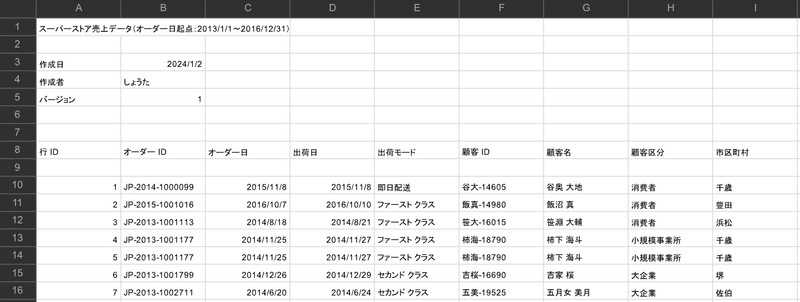
このデータセットには,CSV の冒頭に冒頭にタイトルや作成日・作成者・バージョンといったメタ情報が入っており,ヘッダーは 8 行目,データ本体は 10 行目から始まっています.
CSV/テキストファイルのヘッダーとデータ開始行の設定とは?
「CSV/テキストファイルのヘッダーとデータ開始行の設定」とは,Tableau Prep Builder のデータ読み込み時に利用できる機能です.CSV を始めとしたテキスト形式のデータを読み込んだ際に,フィールド名を表すヘッダー行とデータの開始行を明示的に指定できる機能です.
データインタープリターとの違いについて
もし,今回のデータが Excel 形式(を始めとしたスプレッドシート形式)の場合は,「データインタープリター機能」によって,正しく読み込むことができます.
上記の CSV を Excel 形式にしたデータセットは以下に配置しました.
https://docs.google.com/spreadsheets/d/1_-64gRK53fj0x9c8QZwkKs5wwnyDkbBd/edit?usp=drive_link&ouid=111945038492933559806&rtpof=true&sd=true

この Excel ファイルを Tableau Prep Builder で読み込んだ直後は以下のとおりです.正しくフィールド名が認識できていないことがわかります.

ここで,「データインタープリターの使用」にチェックを入れてみると,正しく認識できるようになります.
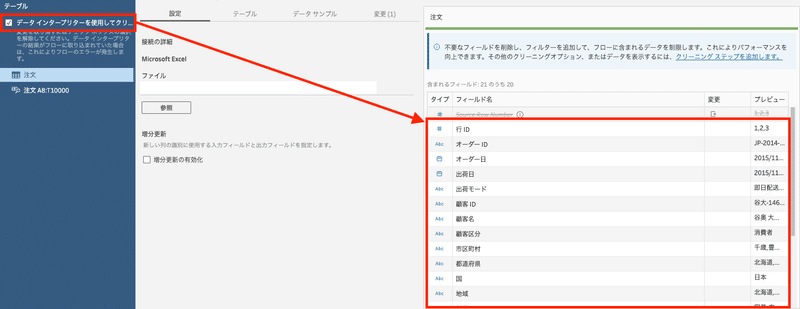
それでは,CSV データを読み込んでみましょう.すると,データインタープリターが OFF の状態の Excel ファイルの読み込みと同じように,フィールド名が認識できていません.Excel ファイルとの違いは,「データインタープリターの使用」のチェックが表示されていないことです.

このような状況で,今回のアップデートである「CSV/テキストファイルのヘッダーとデータ開始行の設定」が活きてきます.CSV では,データインタープリターが利用できない代わりに,ヘッダー行・データ開始行を明示的に指定できるようになりました.
CSV/テキストファイルのヘッダーとデータ開始行の設定を試してみる
セットアップ①|CSVファイルを読み込む
Tableau Prep Builder で CSV ファイルを読み込み,フローペインで読み込んだ CSV ファイルをクリックします.その後,設定ペインをクリックします.

セットアップ②|ヘッダーとデータ開始行の設定
「フィールド名と開始行」を「ヘッダーを設定」に設定します.
さらに,「フィールド名と開始行」をそれぞれ以下のように設定します:
ヘッダー行: 8
データ開始行: 10

結果を確認する
以上の設定を行ったあとに,プロファイルペインを確認すると,フィールド名とデータが正しく認識されていることを確認できます.

まとめ
今回の記事では「CSV/テキストファイルのヘッダーとデータ開始行の設定を試してみる」を試してみました.CSV/テキストファイルにおいて,ヘッダー/データ開始行が異なる場合,Excel での前処理やクリーニングステップでの処理などの手間がかかりますが,この機能によって,こうした手間が短くなることが期待できます.細かい変更ではあるものの,痒いところに手が届くいい機能だなと思いました.
是非,他の記事やnote更新もチェックしてくださいね!
この記事が気に入ったらサポートをしてみませんか?
